

Wenn Sie von Ihrem lokalen Kundendienstmitarbeiter dazu aufgefordert werden, können Sie die Datenprotokolldateien Ihres Druckers über den Settings Editor herunterladen.
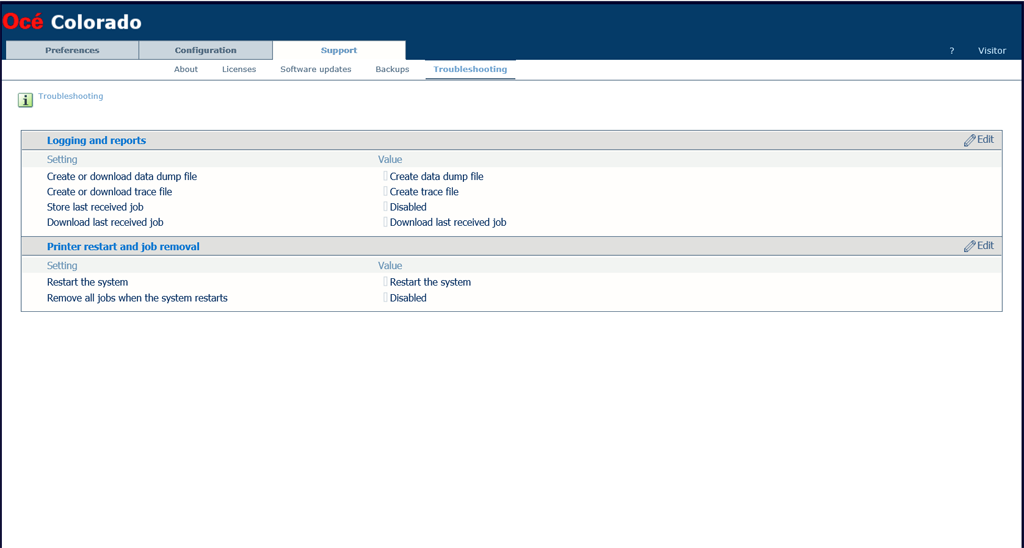

Die Erstellung der ZIP-Datei kann einige Zeit in Anspruch nehmen, bis zu 30 Minuten. Sie können auf [OK] klicken, um das Fenster zu schließen und erneut auf [Datenauszugsdatei erstellen] klicken, um jederzeit zu prüfen, ob die ZIP-Datei verfügbar ist.